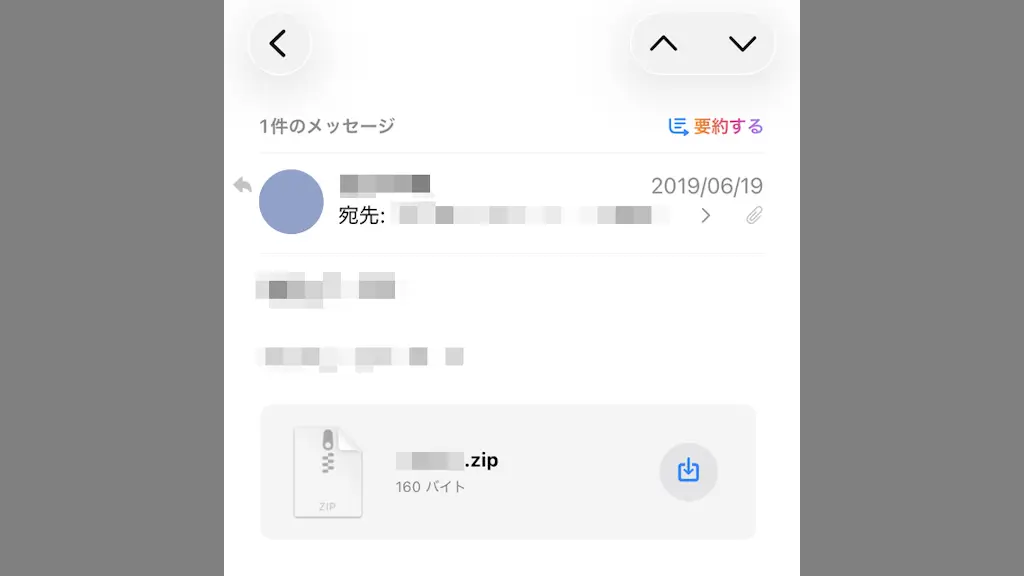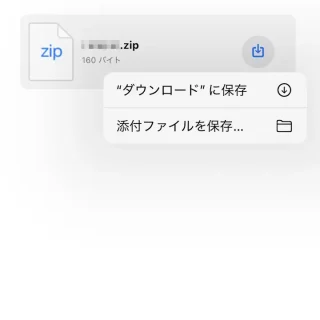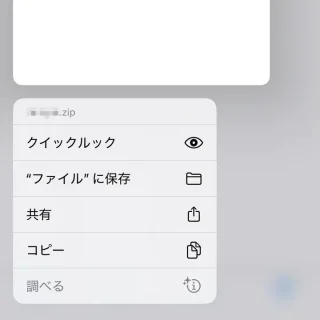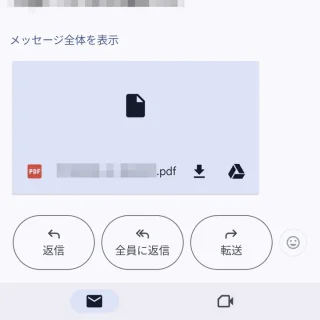iPhoneやAndroidスマートフォンのメールアプリは、一般的なEメールと同様に[添付ファイル]を扱うことができます。メールに添付されたファイルは内部ストレージなどへ保存できるので、バックアップも兼ねて保存しておくと良いでしょう。
スマートフォンで閲覧するメールの多くはWebメール(クラウド型メール)であることが多いため、受信した時点では内部ストレージでは無くサーバー上にあることが殆どです(設定によっては本体に保存されている場合もあります)。
このような場合、所有している複数のデバイスに同じメールアカウントを設定していれば、どのデバイスでも同じメールを閲覧できることから、添付ファイルなどもそのままにしておくことが多いでしょう。
ただ、誤ってメールを消してしまったりすると、添付ファイルも同時に消えてしまうので保存がオススメです。
iPhoneの場合
添付ファイルを保存する
- 添付ファイル付きメールより(ダウンロードボタン)をタップ、または(添付ファイル)を長押しします。
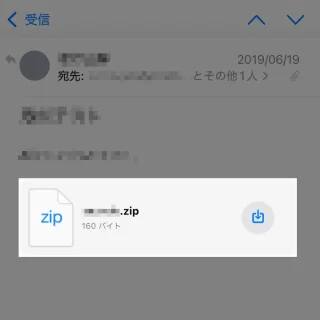
- メニューより“ダウンロード”に保存添付ファイルを保存または“ファイル”に保存をタップします。
画像の場合は画像を保存が表示されます。
- 添付ファイルを保存および“ファイル”に保存を選択した場合は場所を選択し保存をタップします。

ファイルの保存場所は?
- “ダウンロード”に保存を選択した場合、ファイルアプリのダウンロードフォルダより参照できます。

- 画像を保存を選択した場合、写真アプリより参照できます。

- (任意の場所)を選択した場合、ファイルアプリより(選択した場所)を参照します。
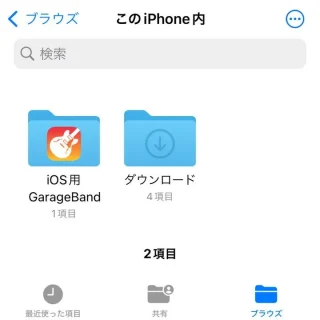
iPhoneでのやり方は以上です。
Androidの場合
Gmailアプリを例としますが、アプリによって操作が異なる場合があります。
添付ファイルを保存する
- ファイルが添付されたメールより↓をタップします。
Gmailの場合には三角形のようなアイコンをタップするとGoogleドライブへ保存できます。
- 内部ストレージへ保存されます。
Gmailはクラウド型メールであることからダウンロードと言う表現になります。
ファイルの保存場所は?
保存(ダウンロード)されたファイルの多くは、内部ストレージのdownloadやダウンロードフォルダーに格納されているので、ファイルマネージャーなどから参照できます。
Androidでのやり方は以上です。